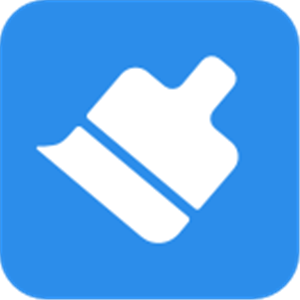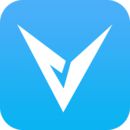在设备之间共享内容,设备之间实现无缝安全连接体验的软件,三星多屏联动手机版是专门为各位三星产品用户们准备的多屏联动软件,可以让你的手机,电脑和平板实时进行联动,随时随地在不同的设备上传输文件,分享画面等等,让你的工作更加的高效,有需要的赶紧来本站下载吧。

三星多屏联动手机版简介
三星多屏联动您可以通过智能手机对您的平板电脑/PC 进行身份验证,同步通知或在平板电脑/PC 上查看智能手机中的内容。您可以启用智能手机的移动热点,使您的平板电脑/PC 保持连接。
用户在特定的注册设备上启动三星多屏联动时,三星多屏联动可以在智能手机上自动启动,而无需手动启动。
支持三星多屏联动
1.Windows Tablet/PC :Windows 10 OS Creators 更新 (V1703) 以及 6 月创建的补丁 (15063.413)
(Galaxy TabPro S.Galaxy Book.Galaxy Book2.Galaxy Book S.PC)
2. Android Tablet:Android N OS 或更高版本
3. Android Phone:Android N OS 或更高版本
某些型号可能不支持,具体取决于智能手机的规格。
三星多屏联动手机版需要的权限
位置:用于使用通过蓝牙连接的平板电脑或电脑来搜索您的手机
存储:用于在外部存储中存储已注册设备之间分享的内容和查看已存储的内容
可选权限
电话:用于在您的平板电脑或电脑上接听或拒接手机来电
通话记录:用于在接听电话时读取来电事件中包含的联系信息
联系人:用于在您的手机收到来电或短信时获取有关来电者或发件人的信息
短信:用于在您的平板电脑或电脑上接收和回复手机短信
麦克风:用于在使用 Smart View 期间用手机录制音频并发送至电脑或平板电脑
三星多屏联动手机版动使用方法
三星多屏联动怎么使用
有线使用方法
1.在电脑端和手机端分别打开三星多屏联动(Samsung Flow)并使用数据线连接,电脑端会显示出手机,点击连接即可,若提示安装驱动,请断开手机数据线连接后,点击安装并完成后重新完成此操作
2.在手机端完成确认并连接成功
3.连接成功页面
无线连接方法
1.在电脑端和手机端分别打开三星多屏联动(Samsung Flow)并使用数据线连接,电脑端会显示出手机,点击连接即可,若提示安装驱动,请断开手机数据线连接后,点击安装并完成后重新完成此操作
2.在手机端完成确认并连接成功
3.连接成功页面
三星多屏联动手机版评测
对于 Windows 10 用户,可以在 Windows应用商店上找到 三星多屏联动 应用程序。
若尚未将 三星多屏联动 应用程序更新到最新版本,请访问“Windows Store > 菜单 > 下载与更新”菜单,更新应用程序。
由于 Windows 政策发生变更,之后不再提供 PC 解锁功能。